こんにちは!れーあです。
VMware Workstation Player上にWindows Server2019をインストールしようとしたらこんなエラーが出てきました。
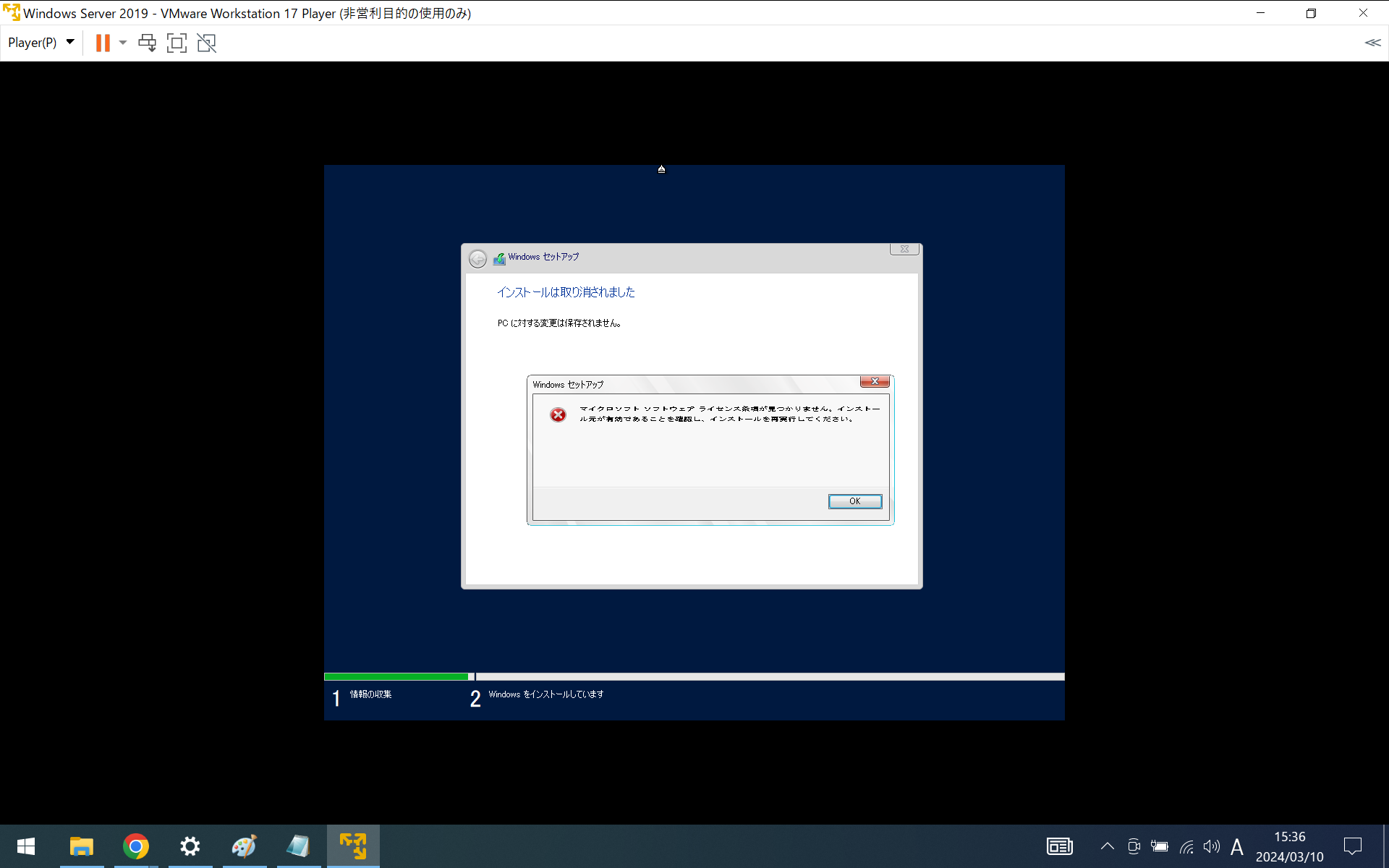
マイクロソフト ソフトウェア ライセンス条項が見つかりません。インストール元が有効であることを確認し、インストールを再実行してください。
なんだこれはとなったため、本記事を投稿します。
それではどうぞ。
この記事の要約
- フロッピーディスクを削除しないとインストール失敗する
前提情報
- VMware Workstation Playerバージョン:17.5.0
-
OS:Windows Server2019
17763.3650.221105-1748.rs5_release_svc_refresh_SERVER_EVAL_x64FRE_ja-jp.iso
対処方法
ではエラーの解消方法を記載します。
① Windows Server2019はひとまずパワーオフ状態にします。
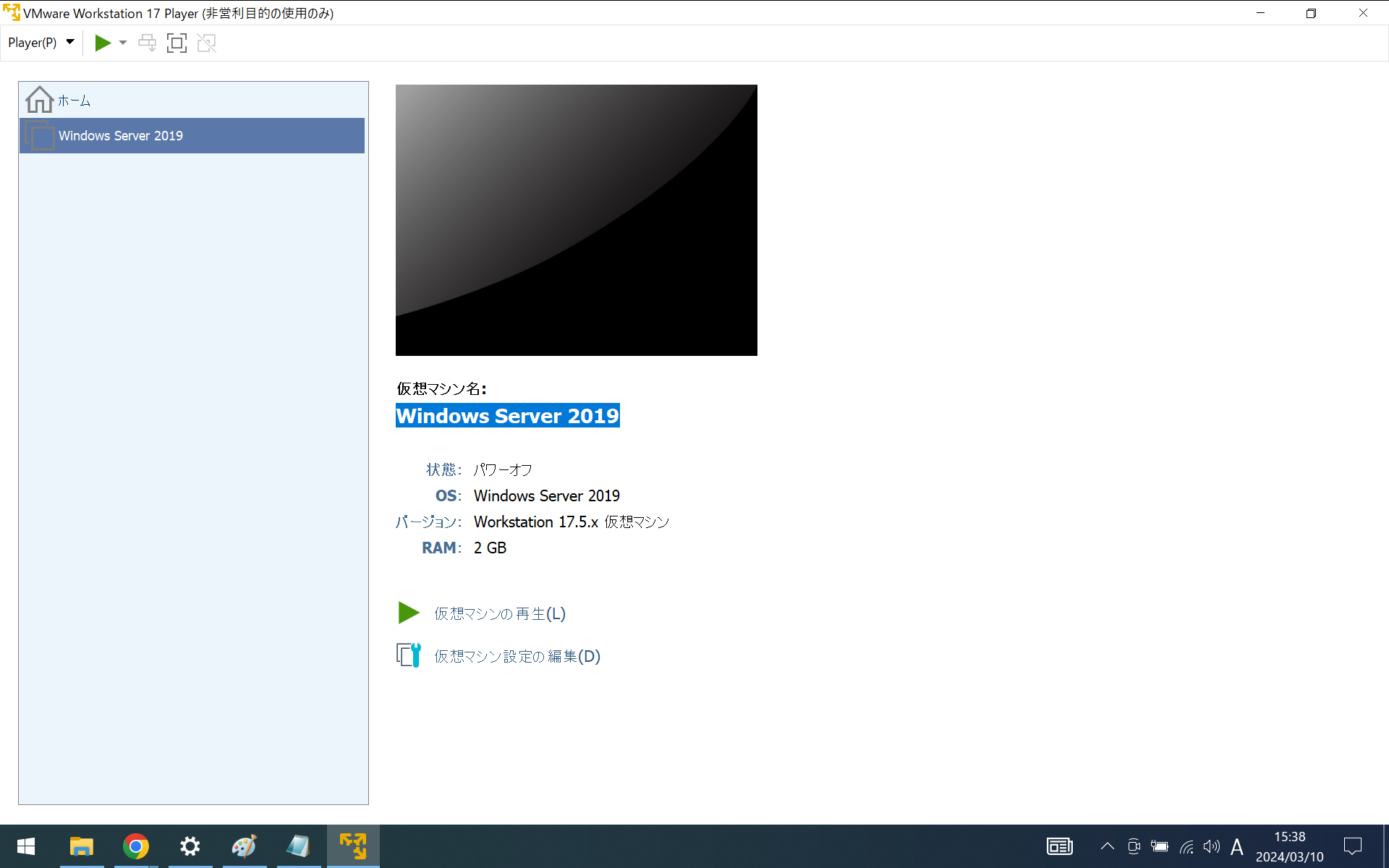
②「仮想マシン設定の編集」をクリックして、仮想マシン設定画面を表示します。
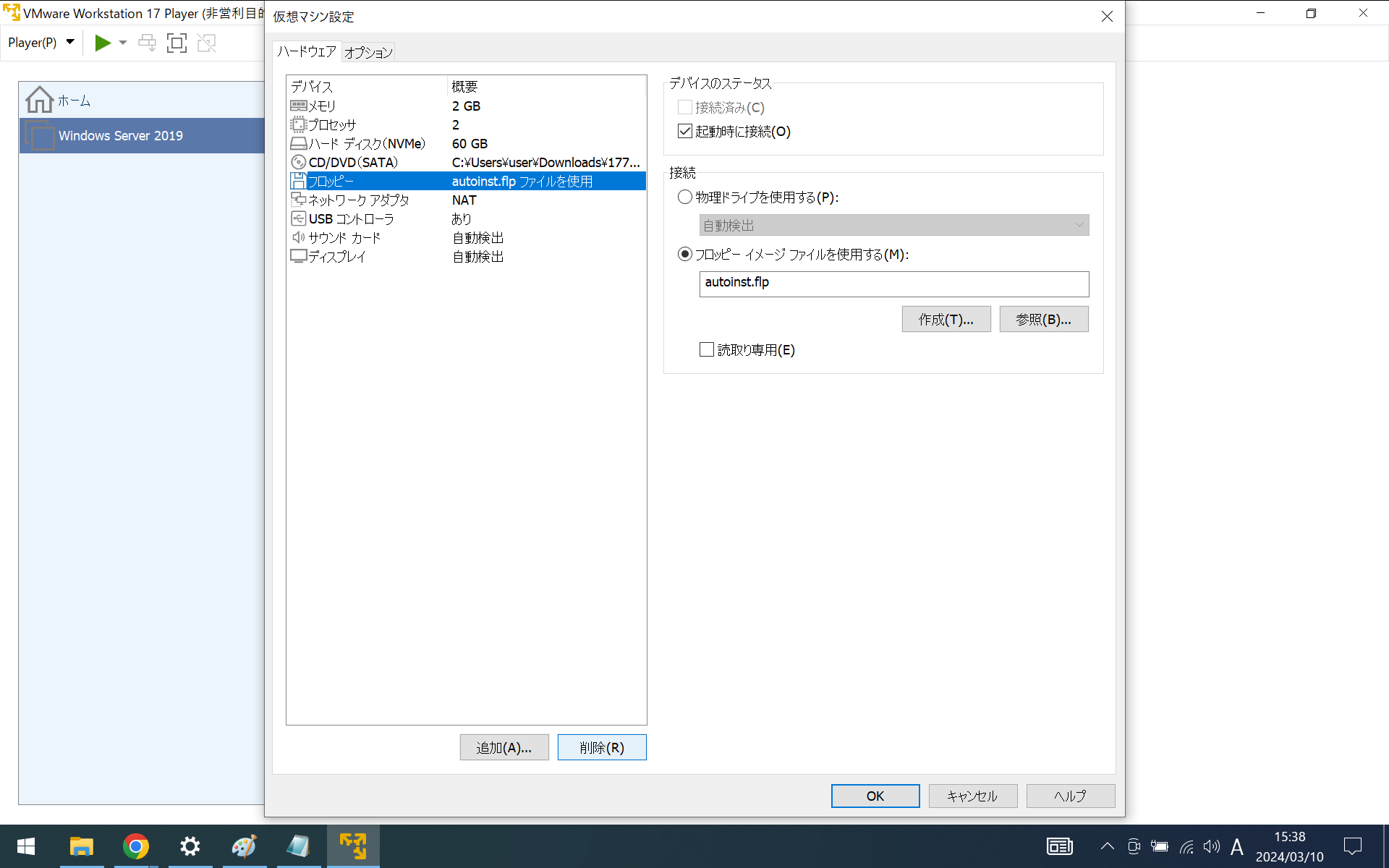
③「ハードウェア」の「フロッピー」を選択後「削除」をクリックしてフロッピーディスクを削除します。
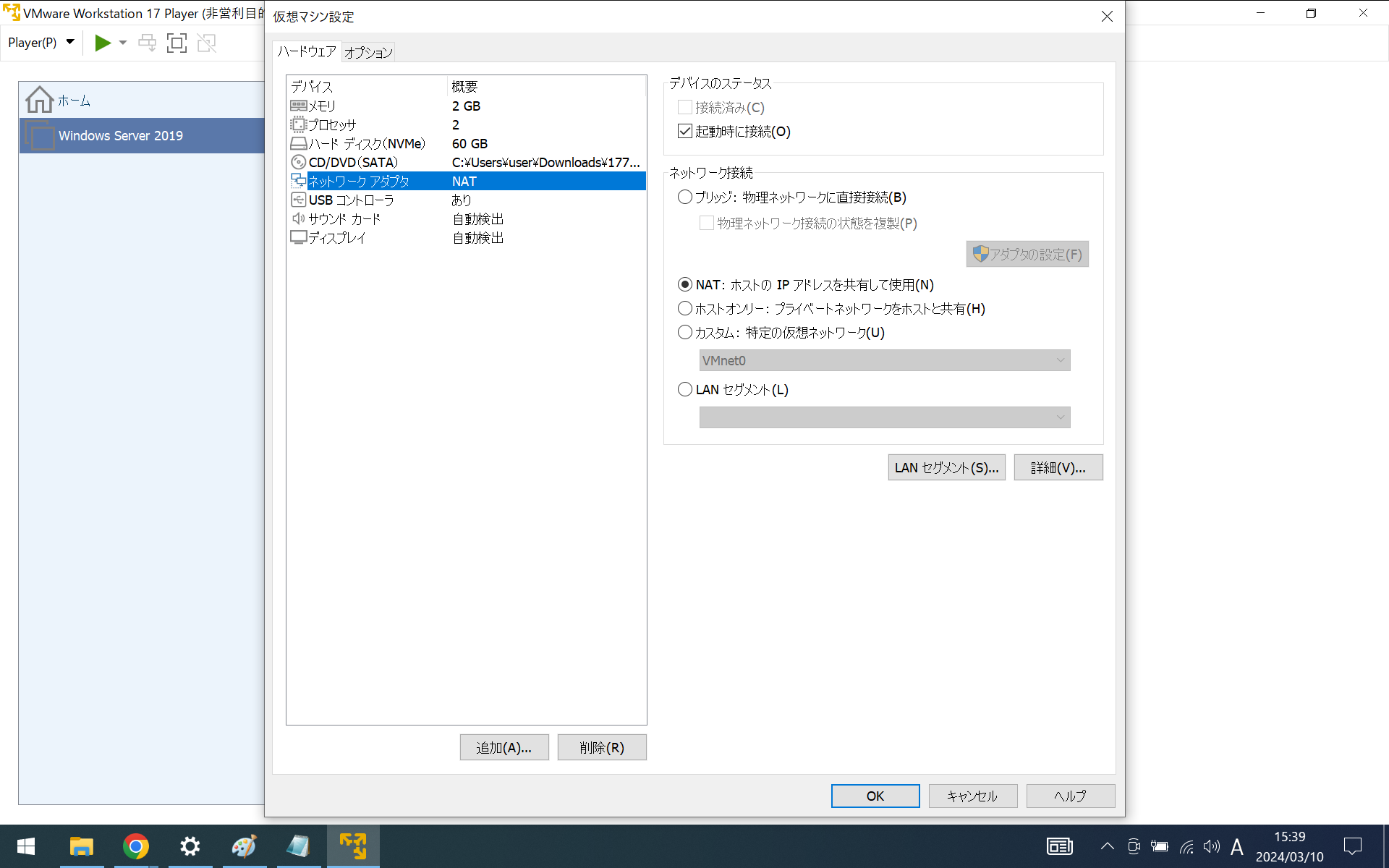
④「OK」をクリックして、仮想マシン設定画面を閉じます。
⑤ Window Server2019のサーバを起動します。
⑥ インストール言語や時刻等の設定画面が出てきたら成功です。
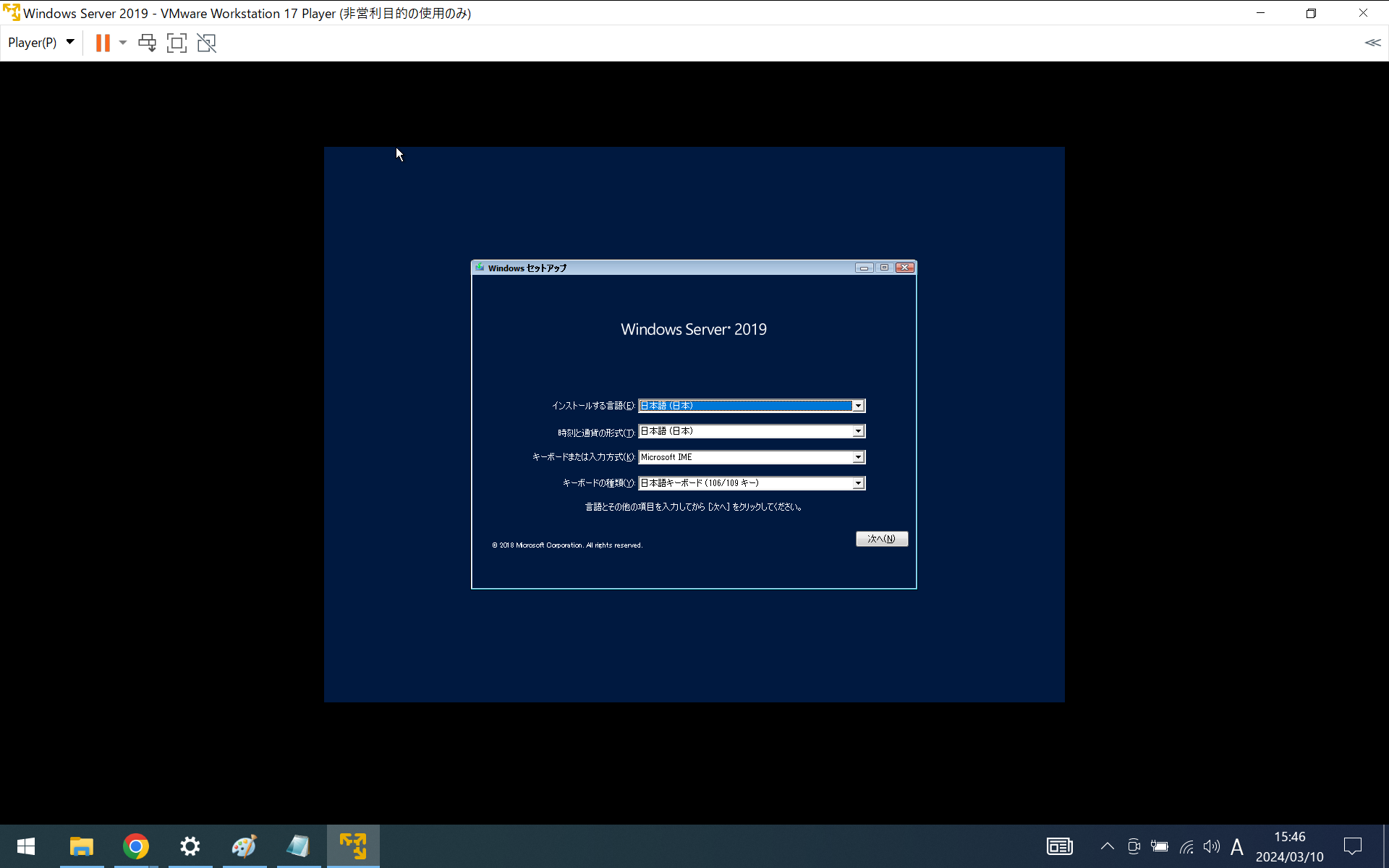
原因
OSをインストールするためにはまずisoファイルを使用します。これは光ディスク用のアーカイブファイルなので、CD/DVDメディアで読み込まれます。
しかし、VMWware Workstation PlayerでWindows Serverの仮想マシンを作成した際、デフォルトではフロッピーディスクドライブも一緒につけてしまうようです。
このフロッピーディスクがブート時、最初に読み込まれるため、インストールしようとするとCD/DVDメディアのisoファイルをうまく読み込めないという事象が発生するようです。
検証したところ、フロッピーディスクドライブは削除ではなく「起動時に接続」のチェックを外すだけでもよいですが、使用しないデバイスを付与しているのもあまり望ましくないため、削除が無難と思われます。
おわりに
Window Serverは評価版インストールのため、ライセンスは使用しないのになぜ今回のような文言がでるのだろうと疑問に思っていたのですが、解消できてよかったです。ブート順序を変えるとかでもいけるのかもしれないですが、それは物理機器へのインストールの時に考えようと思います。
参考